Hướng dẫn thêm chữ vào ảnh có sẵn trên điện thoại Android và iOS một cách đơn giản và nhanh chóng.
Nội dung bài viết
Mặc dù ứng dụng chụp ảnh mặc định trên điện thoại có hỗ trợ chèn chữ, nhưng tính năng này lại khá hạn chế về công cụ chỉnh sửa. Với ứng dụng chỉnh sửa ảnh được giới thiệu dưới đây, bạn sẽ có nhiều lựa chọn hơn về phông chữ, kiểu chữ và hiệu ứng để tạo ra những bức ảnh độc đáo.

Hướng dẫn nhanh chóng cách chèn chữ vào ảnh trên điện thoại.
Hướng dẫn ghép chữ vào ảnh trên điện thoại Android, iOS
Bước 1: Từ trình duyệt trên điện thoại, truy cập vào một trong hai liên kết dưới đây tùy theo hệ điều hành của bạn:
=> Tải Phonto cho Android
=> Tải Phonto cho iPhone
Bước 2: Trên trang web được chuyển hướng, nhấn vào nút mũi tên --> Sau đó, chọn Cài đặt (Nhận) để tải ứng dụng trực tiếp từ CH Play hoặc App Store.
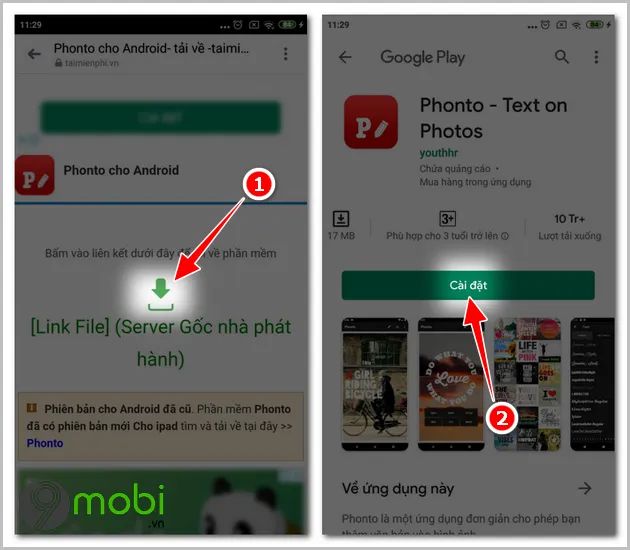
Bước 3: Mở ứng dụng và nhấn Cho phép để cấp quyền khi có thông báo yêu cầu.

Bước 4: Tại giao diện chính của ứng dụng Phonto, chạm vào bất kỳ vị trí nào trên màn hình --> Lựa chọn IMAGES để tiếp tục.

Chọn hình ảnh từ thư viện mà bạn muốn thêm chữ vào.

Bước 5: Trong giao diện chỉnh sửa ảnh, nhấn vào biểu tượng chiếc bút --> Nhập nội dung chữ bạn muốn chèn vào ảnh --> Nhấn Done khi đã hoàn thành.

Sau khi hoàn thành việc thêm chữ, khi bạn nhấn vào chữ đã nhập, các chức năng chỉnh sửa chính sẽ xuất hiện, bao gồm:
+ Font: Thay đổi phông chữ với đa dạng lựa chọn. Phonto cung cấp rất nhiều kiểu chữ để bạn tha hồ lựa chọn. Nếu muốn sử dụng phông chữ riêng biệt, bạn có thể vào mục My Fonts để thêm vào.

+ Style: Chỉnh sửa màu sắc, thêm đường viền, đổ bóng và các hiệu ứng đặc biệt để làm cho chữ thêm nổi bật và sáng tạo hơn.

+ Size: Thay đổi kích thước chữ bạn vừa chèn bằng cách điều chỉnh thẻ này để chữ lớn hoặc nhỏ hơn tùy ý.

+ Tilt: Sử dụng tính năng Tilt để xoay chữ theo nhiều góc độ khác nhau, giúp nội dung của bạn trở nên sinh động hơn.

+ Move: Di chuyển chữ tới vị trí mong muốn trên ảnh, tạo ra sự hài hòa và sáng tạo cho bức ảnh của bạn.
Bước 6: Hoàn tất việc thêm chữ vào ảnh, để lưu và tải ảnh về điện thoại, bạn chỉ cần nhấn vào Biểu tượng mũi tên --> Chọn Save Image As JPEG để lưu ảnh về thiết bị.

Dưới đây là một ví dụ minh họa sau khi bạn đã chèn chữ vào ảnh, sử dụng ứng dụng này để tạo ra bức ảnh tuyệt vời.

https://Tripi.vn/cach-ghep-them-chu-vao-anh-co-san-tren-android-ios-27284n.aspx
Chỉ với vài thao tác đơn giản, bạn đã có thể dễ dàng thêm chữ vào ảnh trên Android, iOS. Những bức ảnh này sẽ trở nên cuốn hút hơn, gây sự chú ý và thích thú từ bạn bè khi chia sẻ lên mạng xã hội. Chúc các bạn thành công với những bức ảnh ấn tượng của mình.
Có thể bạn quan tâm

Hàng CPO là gì? Liệu có nên đầu tư vào sản phẩm CPO?

Cách Giữ Miệng Sạch sẽ sau khi Nhổ Răng khôn

Tổng hợp những mẫu meme cảm ơn đa dạng, từ hài hước, dễ thương đến chất lừ, giúp bạn thể hiện phong cách riêng.

Cách Cạo Râu Hiệu Quả

Top 6 Đơn vị thi công nhà trọn gói đáng tin cậy nhất TP.HCM


